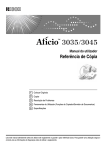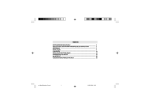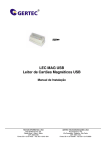Download [4] para - Riso.com
Transcript
Nota relativa à legislação e normas Impressora a cores de alta velocidade Modelo: HC5500T Este produto contém um sistema RFID (identificação por radiofrequência). Modelo: 444-59005 Direitos de autor © 2006 RISO KAGAKU CORPORATION i Prefácio Bem-vindo a este mundo de produtos! Esta máquina é um finalizador que é ligado a uma impressora fabricada pela nossa empresa e cujas funções são agrafar, perfurar e coser os documentos impressos. Acerca deste manual Notas 1) Nenhuma parte deste manual poderá ser reproduzida sem autorização prévia. 2) Por questões de melhoramento deste produto, este manual está sujeito a alterações sem aviso prévio. 3) Salientamos que a RISO não se responsabiliza por qualquer influência que a utilização deste manual ou unidade possam provocar. 4) Para obter instruções relativas ao funcionamento da impressora e do driver da impressora, fabricados pela nossa empresa, consulte os manuais fornecidos com a impressora. 5) Para digitalizar originais em papel utilizando um scanner opcional, consulte a Ajuda do painel táctil opcional. 6) Neste manual, o número de folhas baseia-se no papel exclusivo (A4 / 85 g/m2 ). Marcas comerciais Todos os nomes de produtos e empresas indicados neste manual são marcas comerciais ou marcas comerciais registadas das respectivas empresas. ii Como ler este manual Explicação dos símbolos Os símbolos que se seguem são utilizados neste manual para descrever funções, funcionamento e notas. e constituem avisos de segurança. Leia estes itens antes de utilizar esta máquina. iii Precauções de segurança Esta secção descreve os itens que devem ser seguidos para uma utilização segura da máquina. Leia esta secção. Símbolos de advertência Para utilizar devidamente a máquina e para prevenir lesões em pessoas e danos em bens, são utilizados os seguintes símbolos de advertência. Leia o significado dos símbolos para compreendê-los e, de seguida, leia este manual. Indica que um manuseamento incorrecto, ignorando este símbolo, poderá provocar morte ou graves lesões em pessoas. Indica que um manuseamento incorrecto, ignorando este símbolo, poderá provocar lesões em pessoas ou danos em bens. Exemplo de ícones O símbolo indica uma acção interdita. A acção interdita em questão está desenhada dentro ou próximo do símbolo. (A imagem da esquerda indica a interdição de desmontagem.) O símbolo indica uma acção forçada ou uma instrução. A instrução em questão está desenhada no símbolo. (A imagem da esquerda indica uma instrução para retirar a ficha de alimentação da tomada.) Local de instalação ! Perigo! ! Esta máquina pesa, aproximadamente 440 kg (valor máximo com todas as opções). Coloque a máquina sobre uma superfície plana e estável. Caso contrário, a máquina poderá ficar inclinada, provocando lesões. ! Não coloque a máquina num local poeirento ou húmido. Caso contrário, poderá ocorrer incêndio ou choque eléctrico. ! Não coloque a unidade num local sujeito a derrames ou salpicos de água. Caso entre água na unidade, poderá ocorrer incêndio ou choque eléctrico. Ligação à alimentação eléctrica ! Cuidado! ! Instale a máquina junto à tomada de parede para evitar a utilização de uma extensão entre a máquina e a tomada. Caso seja absolutamente necessário utilizar uma extensão, não utilize uma com um comprimento superior a 5 m, caso contrário, poderá ocorrer incêndio ou choque eléctrico. ! Não danifique nem modifique o cabo de alimentação eléctrica. Colocar um objecto pesado sobre o cabo, puxá-lo ou dobrá-lo com força poderá danificá-lo, resultando em incêndio ou choque eléctrico. ! O cabo de alimentação fornecido com este produto apenas pode ser utilizado nesta máquina. Não o utilize para qualquer outro produto eléctrico. Poderá ocorrer incêndio ou choque eléctrico. ! Não manuseie o cabo com mãos húmidas, caso contrário, poderá ocorrer um choque eléctrico. iv ! Perigo! ! Não puxe pelo cabo para o desligar. Caso contrário, poderá ficar danificado e ocorrer incêndio ou choque eléctrico. Certifique-se de que puxa pela ficha para desligar o cabo. ! Se não for utilizar a máquina durante um longo período de tempo, por exemplo, devido a vários dias de feriado seguidos, desligue o cabo de alimentação eléctrica da tomada, por questões de segurança. ! Desligue a ficha na tomada mais do que uma vez por ano e limpe os pinos da ficha, bem como a área circundante. A poeira concentrada nestas áreas poderá resultar em incêndio. Manuseamento ! Cuidado! ! Não coloque recipientes com água ou objectos metálicos sobre a máquina. Caso caia água ou objectos metálicos para o interior da máquina, poderá ocorrer incêndio ou choque eléctrico. ! Não coloque qualquer fonte de chamas desprotegidas como, por exemplo, uma vela, sobre a unidade. ! Não insira nem deixe cair qualquer objecto metálico ou substâncias inflamáveis para o interior da máquina através de qualquer abertura. Poderá ocorrer incêndio ou choque eléctrico. ! Não retire as tampas, caso contrário, poderá apanhar um choque eléctrico através do contacto com componentes de alta tensão. ! Não tente desmontar nem modificar a máquina, caso contrário, poderá ocorrer incêndio ou choque eléctrico. ! Se a máquina estiver a produzir calor em excesso, fumo ou um odor desagradável, desligue-a imediatamente, retire a ficha do cabo de alimentação eléctrica da tomada e contacte o seu representante de assistência, porque poderá ocorrer um incêndio ou choque eléctrico. ! Se cair alguma coisa para o interior da máquina, desligue imediatamente o interruptor de alimentação eléctrica principal, retire a ficha do cabo de alimentação eléctrica da tomada e contacte o seu representante de assistência. Se continuar a utilizar a máquina, poderá ocorrer incêndio ou choque eléctrico. ! Perigo! ! Nunca coloque as mãos ou os dedos nas aberturas à volta da bandeja de folhas de capa e da bandeja de empilhamento enquanto a máquina estiver a funcionar, caso contrário, poderão ocorrer lesões. ! Para deslocar a máquina, contacte o seu representante de assistência. Tentar deslocar a máquina à força poderá dar origem a que caia, resultando em lesões em pessoas. ! Tenha muito cuidado ao retirar agrafos encravados para não ferir os dedos. v Antes de utilizar Esta secção explica as precauções que deverá ter em conta ao utilizar a máquina. Local de instalação ! O local de instalação é determinado mediante consulta ao cliente no momento da entrega. ! Contacte o seu representante de assistência antes de deslocar a máquina. ! Evite instalar a máquina nos locais indicados abaixo. A não observância desta precaução poderá resultar na avaria da máquina ou em lesões em pessoas. • • • • • • Locais que estejam sujeitos a uma alteração súbita da temperatura. Locais extremamente quentes e húmidos ou locais frios e secos. Locais aquecidos ou locais expostos a ar frio directo, ar quente directo ou a calor irradiado directo. Locais com pouca ventilação. Locais poeirentos. Locais que estejam sujeitos a vibrações frequentes. Ambiente de funcionamento ! Instale a máquina num local em que o nivelamento cumpra as seguintes condições. Frente para trás: 3 mm ou menos Lado a lado: 3 mm ou menos ! As condições ambientes adequadas são indicadas abaixo. Variação de temperatura: 15°C a 30°C Variação de humidade: 40% a 70% (sem condensação) Dimensões gerais É necessário espaço para abrir a bandeja de brochuras. The dimensions are expressed in mm. Dimensões do sistema HC completo (mm) Largura Profundidade Altura (*) Observações Estado normal 2,633 743 1,165 Da extremidade da bandeja alimentadora padrão à extremidade da bandeja de brochuras Aberto 2,633 1,278 1,335 Para abrir/fechar a bandeja alimentadora no suporte e na tampa do compartimento dos tinteiros *: Não se inclui o visor do painel táctil opcional. vi Manuseamento da máquina ! Não desligue o interruptor de alimentação eléctrica principal da impressora nem retire a ficha do cabo de alimentação da tomada enquanto a máquina estiver a funcionar. ! Não abra quaisquer tampas enquanto a máquina estiver a funcionar. ! Não desloque a máquina. ! A máquina possui componentes de precisão e de transmissão no seu interior. Não utilize a máquina para outros fins diferentes dos descritos neste manual. ! Não coloque objectos pesados sobre a máquina nem aplique choques na mesma. ! Tenha o cuidado de abrir e fechar qualquer tampa com cautela. Ligação à alimentação eléctrica ! Ligue devidamente a ficha de alimentação eléctrica à tomada eléctrica para evitar uma ligação incorrecta. ! Instale a máquina junto a uma tomada eléctrica. ! Utilize apenas o cabo de alimentação fornecido pelo vendedor do finalizador ou utilize um cabo com protecção terra, com um comprimento não superior a 4,5 m, uma potência nominal não inferior à do finalizador e autorizado no país onde é utilizado. Acerca dos conectores ! A tensão permitida para todos os conectores de entrada/saída é de 5 V. Memorização do formato do papel É possível memorizar formatos de papel não padronizados na impressora ou no controlador. Se for utilizar papel não padronizado, certifique-se de que memoriza o formato. É possível memorizar até cinco formatos na impressora e 20 no controlador. Os formatos de papel podem ser memorizados são indicados a seguir. No entanto, os formatos de papel que podem ser utilizados diferem em conformidade com as funções do finalizador que serão utilizadas. " Formatos de papel que podem ser memorizados Largura (Vertical) Comprimento (Horizontal) Formatos de papel que podem ser memorizados na impressora 100 - 330mm 148 - 488mm Formatos de papel que podem ser memorizados no controlador 90 - 316mm 148 - 460mm " Relação entre as funções do finalizador e os formatos de papel que podem ser utilizados Largura (Vertical) Comprimento (Horizontal) Brochura 210 - 316mm 280 - 457mm Agrafador 203 - 297mm 182 - 432mm Impressão para a bandeja de empilhamento 182 - 316mm 182 - 460mm Saída de desvio 203 - 297mm 182 - 460mm 2 dobras 210 - 316mm 280 - 457mm # "Manual do utilizador HC para o corpo principal da impressora" "5.1 Ind. formato papel" # "Manual do utilizador HC para a consola" "Configuração do controlador 2" "Indicação do formato personaliz." # "Função do finalizador" #pág.2 vii Nome do componente viii Nome do componente (1) Função Bandeja de folhas de capa Coloque o papel utilizado como capa ou contracapa. #pág.2 O papel colocado aqui não é impresso. (2) Bandeja superior Se as funções do finalizador não forem utilizadas ou se a bandeja de saída não for especificada a partir do driver da impressora, os documentos impressos saem aqui. Capacidade de papel: 500 folhas (*) (3) Bandeja de empilhamento Se as funções Agrafador ou Saída de desvio forem utilizadas, os documentos impressos saem aqui. Mesmo que estas funções não sejam utilizadas, esta bandeja pode ser especificada como a bandeja de saída a partir do driver da impressora. Capacidade de papel:2000 folhas (ou 200 conjuntos) (*) (4) Botão Impressão Prima para retirar documentos impressos que saem na bandeja de brochuras de modo a que a bandeja se desloque para uma posição que facilite a remoção dos documentos impressos. (5) Bandeja de brochuras As brochuras ou os documentos impressos com duas dobras saem aqui. Capacidade de papel: 20 conjuntos (*) (6) Tampa do lado direito - (7) Tampa do lado esquerdo - (8) Tampa de transferência Se o papel encravar quando está a ser transferido da impressora para o finalizador, abra esta tampa e retire o papel encravado. (9) Cartucho de agrafos É instalado um cartucho de agrafos. Retire-o para substituir agrafos ou retirar agrafos encravados. #pág.43 #pág.46 (10) Cartucho de agrafos para encadernação central São instalados dois cartuchos de agrafos para brochuras. Retire-os para substituir agrafos ou retirar agrafos encravados. #pág.44 #pág.47 (11) Unidade de brochuras - (12) Caixa de desperdícios na unidade de perfuração Os pedaços de papel produzidos durante a perfuração são recolhidos aqui. Retire para descartar os pedaços de papel. #pág.48 (13) Armazenamento do cartucho de agrafos Guarde os cartuchos de agrafos aqui. * A capacidade de papel depende do formato, do tipo e da orientação do papel. ix Aplicações do finalizador Adicionar capa Papel dobrado (2 dobras) Permite adicionar uma capa e/ou contracapa aos doc- São feitas 2 dobras para dentro nos documentos umentos impressos.#pág.2 impressos.#pág.11 Agrafador Os documentos impressos são agrafados.#pág.6 Brochura São criadas brochuras de 2 dobras. Também é possível proceder à encadernação central com a função Agrafador.#pág.13 Perfuração Os documentos impressos são perfurados.#pág.8 Saída de desvio Os documentos impressos são enviados para a bandeja de empilhamento com posicionamento desviado.#pág.15 Se o Finalizador A HC estiver ligado, é possível perfurar 2 ou 3 orifícios. Se o Finalizador B HC estiver ligado, é possível perfurar 2 ou 4 orifícios. x Índice Capítulo1 Aplicações do finalizador . . . . . . . . . . . . . . . . 1 Funções do finalizador . . . . . . . . . . . . . . . . . . . . . . . . . . . . . . . . . . . . . . . . . . . . . . . . . 2 Adicionar capa . . . . . . . . . . . . . . . . . . . . . . . . . . . . . . . . . . . . . . . . . . . . . . . . . . . . . . . . . . . . . . . . . 2 Agrafador . . . . . . . . . . . . . . . . . . . . . . . . . . . . . . . . . . . . . . . . . . . . . . . . . . . . . . . . . . . . . . . . . . . . . 6 Perfuração . . . . . . . . . . . . . . . . . . . . . . . . . . . . . . . . . . . . . . . . . . . . . . . . . . . . . . . . . . . . . . . . . . . . 8 Papel dobrado . . . . . . . . . . . . . . . . . . . . . . . . . . . . . . . . . . . . . . . . . . . . . . . . . . . . . . . . . . . . . . . . 11 Brochura . . . . . . . . . . . . . . . . . . . . . . . . . . . . . . . . . . . . . . . . . . . . . . . . . . . . . . . . . . . . . . . . . . . . 13 Bandeja de saída . . . . . . . . . . . . . . . . . . . . . . . . . . . . . . . . . . . . . . . . . . . . . . . . . . . . . . . . . . . . . . 15 Saída de desvio . . . . . . . . . . . . . . . . . . . . . . . . . . . . . . . . . . . . . . . . . . . . . . . . . . . . . . . . . . . . . . . 15 Exemplo de utilização do finalizador . . . . . . . . . . . . . . . . . . . . . . . . . . . . . . . . . . . . . . 16 Exemplo 1: Preparação de material agrafado para uma reunião . . . . . . . . . . . . . . . . . . . . . . . . . 16 Exemplo 2: Criação de um folheto com encadernação central . . . . . . . . . . . . . . . . . . . . . . . . . . . 18 Exemplo 3: Criação de panfletos com 2 dobras para dentro . . . . . . . . . . . . . . . . . . . . . . . . . . . . . 21 Capítulo2 Detecção e resolução de problemas . . . . . . 23 Explicação sobre os erros apresentados no visor . . . . . . . . . . . . . . . . . . . . . . . . . . . 24 Mensagem de erro e símbolos de erro . . . . . . . . . . . . . . . . . . . . . . . . . . . . . . . . . . . . . . . . . . . . . 24 Encravamento de papel . . . . . . . . . . . . . . . . . . . . . . . . . . . . . . . . . . . . . . . . . . . . . . . 28 H3 Papel encravado na secção receptora de papel . . . . . . . . . . . . . . . . . . . . . . . . . . . . . . . . . . . 30 H4 Papel encravado na tampa do percurso de transferência da direita . . . . . . . . . . . . . . . . . . . . 30 F1 . . . . . . . . . . . . . . . . . . . . . . . . . . . . . . . . . . . . . . . . . . . . . . . . . . . . . . . . . . . . . . . . . . . . . . . . . 31 F2 . . . . . . . . . . . . . . . . . . . . . . . . . . . . . . . . . . . . . . . . . . . . . . . . . . . . . . . . . . . . . . . . . . . . . . . . . 32 F3 . . . . . . . . . . . . . . . . . . . . . . . . . . . . . . . . . . . . . . . . . . . . . . . . . . . . . . . . . . . . . . . . . . . . . . . . . 33 F4 . . . . . . . . . . . . . . . . . . . . . . . . . . . . . . . . . . . . . . . . . . . . . . . . . . . . . . . . . . . . . . . . . . . . . . . . . 34 F5 . . . . . . . . . . . . . . . . . . . . . . . . . . . . . . . . . . . . . . . . . . . . . . . . . . . . . . . . . . . . . . . . . . . . . . . . . 35 F6 . . . . . . . . . . . . . . . . . . . . . . . . . . . . . . . . . . . . . . . . . . . . . . . . . . . . . . . . . . . . . . . . . . . . . . . . . 36 F7 . . . . . . . . . . . . . . . . . . . . . . . . . . . . . . . . . . . . . . . . . . . . . . . . . . . . . . . . . . . . . . . . . . . . . . . . . 37 F12 . . . . . . . . . . . . . . . . . . . . . . . . . . . . . . . . . . . . . . . . . . . . . . . . . . . . . . . . . . . . . . . . . . . . . . . . 38 F13 . . . . . . . . . . . . . . . . . . . . . . . . . . . . . . . . . . . . . . . . . . . . . . . . . . . . . . . . . . . . . . . . . . . . . . . . 39 F14 . . . . . . . . . . . . . . . . . . . . . . . . . . . . . . . . . . . . . . . . . . . . . . . . . . . . . . . . . . . . . . . . . . . . . . . . 39 F15 . . . . . . . . . . . . . . . . . . . . . . . . . . . . . . . . . . . . . . . . . . . . . . . . . . . . . . . . . . . . . . . . . . . . . . . . 40 F16 . . . . . . . . . . . . . . . . . . . . . . . . . . . . . . . . . . . . . . . . . . . . . . . . . . . . . . . . . . . . . . . . . . . . . . . . 41 F17 . . . . . . . . . . . . . . . . . . . . . . . . . . . . . . . . . . . . . . . . . . . . . . . . . . . . . . . . . . . . . . . . . . . . . . . . 42 Acabaram os agrafos. . . . . . . . . . . . . . . . . . . . . . . . . . . . . . . . . . . . . . . . . . . . . . . . . . 43 Para o cartucho de agrafos UR1 . . . . . . . . . . . . . . . . . . . . . . . . . . . . . . . . . . . . . . . . . . . . . . . . . . 43 Para o cartucho de agrafos UR2 ou UR3 . . . . . . . . . . . . . . . . . . . . . . . . . . . . . . . . . . . . . . . . . . . 44 Agrafagem incorrecta . . . . . . . . . . . . . . . . . . . . . . . . . . . . . . . . . . . . . . . . . . . . . . . . . 45 Para o cartucho de agrafos UR1 . . . . . . . . . . . . . . . . . . . . . . . . . . . . . . . . . . . . . . . . . . . . . . . . . . 46 Para o cartucho de agrafos UR2 ou UR3 . . . . . . . . . . . . . . . . . . . . . . . . . . . . . . . . . . . . . . . . . . . 47 A caixa de desperdícios da unidade de perfuração está cheia de pó resultante da perfuração . . . . . . . . . . . . . . . . . . . . . . . . . . . . . . . . . . . . . . . . . . . . . . . . . . . . . . . 48 Outros problemas . . . . . . . . . . . . . . . . . . . . . . . . . . . . . . . . . . . . . . . . . . . . . . . . . . . . 49 O finalizador não funciona. . . . . . . . . . . . . . . . . . . . . . . . . . . . . . . . . . . . . . . . . . . . . . . . . . . . . . . 49 O finalizador não funciona de acordo com a configuração . . . . . . . . . . . . . . . . . . . . . . . . . . . . . . 49 xi Capítulo3 Anexo . . . . . . . . . . . . . . . . . . . . . . . . . . . . . . . 51 Consumíveis . . . . . . . . . . . . . . . . . . . . . . . . . . . . . . . . . . . . . . . . . . . . . . . . . . . . . . . . .52 Acerca dos consumíveis . . . . . . . . . . . . . . . . . . . . . . . . . . . . . . . . . . . . . . . . . . . . . . . . . . . . . . . . .52 Tipos de consumíveis . . . . . . . . . . . . . . . . . . . . . . . . . . . . . . . . . . . . . . . . . . . . . . . . . . . . . . . . . . .52 Especificações . . . . . . . . . . . . . . . . . . . . . . . . . . . . . . . . . . . . . . . . . . . . . . . . . . . . . . .53 Índice remissivo . . . . . . . . . . . . . . . . . . . . . . . . . . . . . . . . . . . . . . . . . . . . . . . . . . . . . .54 xii Capítulo1 Aplicações do finalizador Este capítulo descreve as aplicações e as principais funções do finalizador. Consulte detalhes sobre o método de utilização e de configuração do driver da impressora no "Manual do utilizador da série HC5500 para o driver da impressora". 1 Funções do finalizador Esta secção descreve as principais funções do finalizador. Para configurar as funções descritas aqui, utilize o separador [Finalizador] do driver da impressora. Adicionar capa Permite adicionar uma folha de papel impresso ou outro tipo de papel ao corpo dos documentos impressos como capa e/ou contracapa. Coloque as tampas na bandeja de folhas de capa do finalizador ou na bandeja intermédia da impressora. " Tipos de papel que podem ser utilizados para adicionar capa • Formato do papel e orientação de colocação do HC5500: • Peso do papel: Para a bandeja de folhas de capa: 60g/m2 a 220g/m2 Para a bandeja intermédia (bandeja alimentadora padrão): 60g/m2 a 210g/m2 Para a bandeja intermédia (Bandeja1/Bandeja2): 60g/m2 a 104g/m2 • É possível colocar até 200 folhas na bandeja de folhas de capa. • Se [Brochura] estiver [Lig.] não é possível adicionar contracapas. • Se a opção [Separar livros] for configurada em Detalhes de [Brochura], não é possível adicionar capas nem contracapas. • O formato do papel que pode ser colocado como capa é igual ao formato para o corpo dos documentos impressos. Se colocar capas com um formato diferente do corpo dos documentos impressos, configure o formato do papel colocado na bandeja (bandeja de folhas de capa/bandeja intermédia) para o formato de [Formato papel saída] no separador [Esquema] do driver da impressora. No entanto, não configure [Auto]. "4.1/4.2/4.3 Bandeja padrão" no "Manual do utilizador da HC5500 para o corpo principal da impressora" # "4.11 Bandeja de capas" no "Manual do utilizador da HC5500 para o corpo principal da impressora" • Não é possível utilizar papel de formato irregular como capa. • Se colocar capas na bandeja intermédia, é necessário proceder a uma configuração prévia. # "5.3 Papel de separação" no "Manual do utilizador da HC5500 para o corpo principal da impressora" 2 " Configuração da impressora relacionada com esta função • 4.1 Bandeja padrão/4.2 Bandeja 1 /4.3 Bandeja 2 • 4.11 Bandeja de capas • 5.3 Papel de separação " Configuração do driver da impressora relacionada com esta função • Formato papel saída no separador [Esquema] " Método para a colocação de capas Dependendo da combinação de funções do finalizador, coloque as capas com o lado impresso para cima ou para baixo. • Para adicionar capas a brochuras: Coloque as capas com o lado impresso para baixo de modo a que a primeira página se encontre no lado esquerdo. • Para adicionar capas a outro tipo de documentos impressos para além de brochuras (agrafador, perfuração, etc.): Coloque as capas com o lado impresso para cima de modo a que a posição de agrafagem ou perfuração se encontre no lado direito. ! Se utilizar a bandeja de folhas de capa do finalizador, coloque as capas como ilustrado a seguir. 3 ! Se utilizar a bandeja intermédia da impressora, coloque as capas como ilustrado a seguir. 4 " Fluxo do papel 5 Agrafador Permite agrafar até 100 folhas numa posição especificada. A configuração inicial é [Deslig.]. Consulte o formato do papel e a orientação de colocação na#pág.10 Os documentos impressos agrafados são enviados para a bandeja de empilhamento. " Tipos de papel que podem ser utilizados para agrafar • Tipo de papel e orientação de colocação: • Peso do papel: 46g/m2 a 210g/m2 (60g/m2 a 220g/m2 para capa) " Número máximo de folhas a agrafar • Para A4, A4-R, B5-R, carta e Carta-R: 2 a 100 folhas • Para formatos padrão para além dos acima indicados: 2 a 65 folhas • Se o número de folhas ultrapassar o número máximo permitido para a agrafagem, as folhas impressas são enviadas para a bandeja de empilhamento sem serem agrafadas. • Para o papel a seguir ilustrado, o número máximo permitido para a agrafagem é de 2 a 65 folhas. - Papel como uma largura na direcção de ejecção de 216 mm ou mais - Paper com um tamanho superior a 297 mm de compimento e 216 mm de largura 6 " Margem de encadernação e redução automática Se o original não possuir margens para agrafar, é possível criar uma. A margem de encadernação pode ser configurada entre 0 e 50 mm em incrementos de 1 mm. Se a imagem ultrapassar a área impressa devido à configuração da margem, pode ligar a opção [Redução automática] para reduzir o tamanho da imagem automaticamente. " Relação com a perfuração A função Agrafador pode ser utilizada com a função Perfuração. As posições de agrafagem seleccionáveis são l imitadas e dependem da configuração de Perfuração. Configuração de Perfuração Posição de agrafagem Deslig. 2 posições esquerda / 1 posição esquerda topo / 2 posições topo / 1 posição topo esquerda / 1 posição topo direita / 2 posições direita / 1 posição direita topo Esquerda 2 posições esquerda / 1 posição esquerda topo Topo 2 posições topo / 1 posição topo esquerda / 1 posição topo direita Direita 2 posições direita / 1 posição direita topo " Fluxo do papel 7 Perfuração A posição do orifício de perfuração pode ser seleccionada. Se o Finalizador A HC estiver ligado, é possível perfurar 2 ou 3 orifícios. Se o Finalizador B HC estiver ligado, é possível perfurar 2 ou 4 orifícios. A configuração inicial é [Deslig.]. Consulte o formato do papel e a orientação de colocação na#pág.10 " Tipos de papel que podem ser perfurados Orifício perfuração Formato do papel e orientação de colocação que podem ser utilizados para perfuração 2 orifícios (configuração inicial) 3 orifícios 4 orifícios • Peso do papel: 46g/m2 a 157g/m2 (até 220g/m2 para capa) " Relação com o agrafador A função Perfuração pode ser utilizada com a função Agrafador. Neste caso, as posições de perfuração seleccionáveis são l imitadas e dependem da configuração do Agrafador. 8 Configuração do agrafador Posição de perfuração Deslig. Esquerda/topo/direita 2 posições esquerda / 1 posição esquerda topo Esquerda 2 posições topo / 1 posição topo esquerda / 1 posição topo direita Topo 2 posições direita / 1 posição direita topo Direita " Margem de encadernação e redução automática Pode ser configurada uma margem de modo a que os orifícios de perfuração não sobreponham a área de imagens. A margem de encadernação pode ser configurada entre 0 e 50 mm em incrementos de 1 mm. Se a imagem ultrapassar a área impressa devido à configuração da margem, pode ligar a opção [Redução automática] para reduzir o tamanho da imagem automaticamente. " Fluxo do papel A bandeja para a qual os documentos impressos são enviados muda em conformidade com a configuração de [Bandeja de saída]. 9 Relação entre a orientação de colocação do papel na bandeja e a posição para agrafar/perfurar Para agrafar e perfurar, a largura do papel deverá situar-se entre 203 mm e 297 mm. Coloque o papel numa bandeja na orientação correcta de modo a que a posição de agrafagem ou perfuração fique perpendicular à direcção de saída do papel. Aorientação de impressão de imagens é automaticamente rodada em conformidade com a posição de agrafagem/perfuração e a orientação de colocação do papel na bandeja. Tipo de papel e orientação de colocação na bandeja A4-R, B5-R, Carta-R A3, A4, B4, Ledger, Legal, Carta Original Vertical Vertical Horizontal Horizontal Imagem de saída 1 posição esquerda topo/ do papel Esquerda 1 posição topo esquerda/ Topo 1 posição direita topo/Direita 1 posição topo direita/Topo 2 posições topo/Topo 2 posições esquerda/ Esquerda 2 posições direita/Direita Se configurar a posição de agrafagem para 1 posição esquerda topo, 1 posição direita topo ou 1 posição topo direita em papel de formato A4-R ou A3, a agrafagem é feita obliquamente. 10 Papel dobrado Permite utilizar funções de 2 dobras. " Tipos de papel que podem ser utilizados para efectuar 2 dobras no papel • Tipo de papel e orientação de colocação: • Peso do papel: 60g/m2 a 105g/m2 " Indicação da face de impressão É possível seleccionar a face de impressão. • Imprimir dentro (configuração inicial): A face de impressão (*) fica na parte de dentro quando o papel é dobrado. • Imprimir fora: A face de impressão (*) fica na parte de fora quando o papel é dobrado. *Primeira página na impressão frente e verso 11 " Fluxo do papel Não é possível proceder à agrafagem nem à perfuração. 12 Brochura A impressão frente e verso de várias páginas contínuas é efectuada com paginação e os documentos impressos são dobrados em dois para criar uma brochura. Também é possível proceder à encadernação central por agrafagem. " Tipos de papel que podem ser utilizados para brochuras • Tipo de papel e orientação de colocação: • Peso do papel:60g/m2 a 90g/m2 (até 220g/m2 para capa) " Capacidade máxima de agrafagem A capacidade é 60 páginas (15 folhas) no total, incluindo capas. " Separar livros Para criar uma brochura com 16 folhas (61 páginas) ou mais, é necessário configurar a opção para separar livros. • Auto: Para dobrar e agrafar, os documentos impressos são separados a cada 15 folhas (60 páginas). Para dobrar apenas, os documentos impressos são separados a cada 5 folhas (20 páginas). • N.º /folhas?: permite configurar o número de folhas separadas com a função separar livros. Este número pode ser configurado entre 1 a 15 folhas (60 páginas) para Dobrar e agrafar e de 1 a 5 folhas (20 páginas para Dobrar. Para criar uma brochura a partir de documentos impressos com 16 folhas (61 páginas) ou mais, é necessário utilizar a função Separar livros. Se [Separar livros] for configurado para [Deslig.] para documentos impressos com 16 folhas (61 páginas) ou mais, a agrafagem não é efectuada e é criada uma brochura com uma ordem das páginas e dobragem erradas. " Margem de encadernação central / Redução automática Para evitar que as partes dobradas fiquem ocultas na opção de 2 dobras, pode ser configurada uma margem no centro da parte que irá ser dobrada. A margem de encadernação central pode ser configurada entre 0 e 50 mm em incrementos de 1 mm. Além disso, a imagem pode ser automaticamente reduzida de modo a ser incluída na área de imagens. " Impr. capa separada Ao adicionar uma capa a uma brochura, a capa e as outras páginas podem ser impressas separadamente. 13 " Fluxo do papel Método de utilização da bandeja de brochuras Podem ser impressas até 20 conjuntos para a bandeja de brochuras. No caso de envio de muitas brochuras para a bandeja de brochuras, puxe a placa para fora e vire-a para baixo. Coloque uma caixa ou outro objecto do género sob a bandeja para guardar as brochuras. Para recolocar a placa na posição original, levante-a e empurre-a em direcção ao finalizador. • Quando a bandeja de brochuras fica cheia, aparece uma mensagem no visor da impressora. Retire todas as brochuras. • O número máximo de conjuntos que podem ser impressos depende do formato do papel e do número de páginas. 14 Bandeja de saída Utilize esta função para configurar uma bandeja para a qual os documentos impressos são enviados. Normalmente, esta função é configurada para [Automát.]. " Definições • Automát.: É seleccionada automaticamente uma bandeja adequada em conformidade com a configuração do driver. • Bandeja empilhamento: Os documentos impressos são enviados para a bandeja de empilhamento. Se o número de folhas exceder 500, seleccione a bandeja de empilhamento. O formato de papel que pode ser enviado para a bandeja de empilhamento é 182 mm a 330 mm x 182 mm a 488 mm. (para agrafar: 203 mm a 297 mm x 182 mm a 432 mm) Se as funções a seguir indicadas estiverem configuradas, a opção [Bandeja empilhamento] não pode ser seleccionada. • Brochura: é seleccionado [Dobrar e agrafar] ou [Dobrar]. Saída de desvio Os documentos impressos são enviados para a bandeja de empilhamento, sendo cada conjunto colocado numa posição desviada. [Saída de desvio] é uma função da Bandeja de empilhamento. Esta função não pode ser utilizada com funções que não usem a Bandeja de empilhamento, tal como a função Brochura. A função [Separação de trabalhos] no separador [Opção] do driver da impressora também não pode ser utilizada com esta função. " Tipos de papel que podem ser utilizados saída de desvio • Formato do papel: • Peso do papel: 46g/m2 a 210g/m2 (60g/m2 a 220g/m2 para capa) 15 Exemplo de utilização do finalizador Exemplo 1: Preparação de material agrafado para uma reunião Agrafar duas ou mais folhas de papel como, por exemplo, material para conferências, etc. Descreve-se aqui o procedimento para preparar o material que se segue. • Agrafar em 1 posição esquerda topo • Saída de desvio para cada conjunto • Largura da margem de encadernação: 10 mm (com redução automática) É possível adicionar folhas impressas ou outras folhas de papel para servirem como capas e contracapas. #pág.2 16 1 Prepare os dados a imprimir. 2 Abra a caixa de diálogo [Imprimir]. 4 • Agrafador: 1 posição esquerda topo • Saída de desvio: Lig. Seleccione [Imprimir] do menu [Ficheiro]. 3 Configure os itens que se seguem no separador [Finalizador]. Introduza o número de cópias e clique no botão [Propriedades]. 5 Clique no botão [Detalhes] para [Agrafador] e, se necessário, configure os itens que se seguem. • Colocar margem de encadernação: assinale. • Largura marg. encad.: 10 mm • Redução automática: assinale. ! Não se esqueça de anular a selecção da opção [Agrupar]. Defina o modo de ejecção no separador [Configuração principal]. 6 Imprima. Os documentos impressos agrafados são enviados para a bandeja de empilhamento. Uma vez que cada conjunto de documentos impressos é desviado, a classificação é fácil. 17 Exemplo 2: Criação de um folheto com encadernação central A seguir é descrito um exemplo de procedimento para criar brochuras com duas dobras como, por exemplo, um panfleto ou um catálogo. Este procedimento é útil para criar panfletos para agências de viagens, publicidade, anúncios, manuais e catálogos. Descreve-se aqui o procedimento para criar as brochuras que se seguem. • 2 dobras e encadernação central (Agrafador) • Margem de encadernação central: 10 mm (redução automática) • A capacidade de agrafagem é 60 páginas (15 folhas) no total, incluindo capas. • É possível adicionar folhas impressas ou outras folhas de papel para servirem de capa. #pág.2 18 1 Prepare os dados a imprimir. 2 Abra a caixa de diálogo [Imprimir]. 4 Configure o item que se segue no separador [Finalizador]. Brochura: Dobrar e agrafar Seleccione [Imprimir] do menu [Ficheiro]. 3 Introduza o número de cópias e clique no botão [Propriedades]. O driver da impressora selecciona automaticamente a melhor configuração. 5 Clique no botão [Detalhes] para [Brochura] e, se necessário, configure os itens que se seguem. • Colocar margem encad. central: assinale. • Largura marg. encad.: 10 mm • Redução automática: assinale. ! Não se esqueça de anular a selecção da opção [Agrupar]. Defina o modo de ejecção no separador [Configuração principal]. 19 6 Imprima. As brochuras com encadernação central são enviadas para a bandeja de brochuras. 7 Prima o botão de ejecção de brochuras no finalizador e retire as brochuras. As brochuras que saem deslocam-se para a direita para que possam ser facilmente retiradas. 20 Exemplo 3: Criação de panfletos com 2 dobras para dentro O mailing directo, a publicidade e os anúncios são criados dobrando em dois. O papel que pode ser utilizado para o tipo de dobragem pretendido é colocado numa bandeja alimentadora.#pág.11 Descreve-se aqui o procedimento para criar os documentos impressos que se seguem. • O formato do original é A4-R. • A impressão frente e verso é efectuada com a primeira página para fora. 1 Prepare os dados a imprimir. 2 Abra a caixa de diálogo [Imprimir]. 3 Introduza o número de cópias e clique no botão [Propriedades]. Seleccione [Imprimir] do menu [Ficheiro]. ! Não se esqueça de anular a selecção da opção [Agrupar]. Defina o modo de ejecção no separador [Configuração principal]. 21 4 Configure o item que se segue no separador [Configuração principal]. Impres. frente/verso: Encadernar lado curto 7 Imprima. Os dados são impressos. 8 Prima o botão de ejecção de brochuras no finalizador e retire as brochuras. As brochuras que saem deslocam-se para a direita para que possam ser facilmente retiradas. 5 Configure o item que se segue no separador [Finalizador]. Papel dobrado: Dobrar. 6 Clique no botão [Detalhes] para [Papel dobrado] e configure o item que se segue. Direcção de dobragem: Imprimir fora 22 Capítulo2 Detecção e resolução de problemas Este capítulo descreve o método para remover papel encravado do interior do finalizador e o procedimento para eliminar agrafos encravados. 23 Explicação sobre os erros apresentados no visor Se ocorrer algum problema no finalizador durante a impressão, a impressão é interrompida e acende-se um símbolo no painel de controlo da impressora ou é apresentada uma mensagem do erro no visor. Poderá verificar a localização com base no símbolo ou número e visualizar as informações da mensagem no visor. Quando ocorre um erro no finalizador, o símbolo de erro 21 acende-se. Se se acender o símbolo de erro 1, 2 ou 5 - 20, significa que ocorreu um erro na impressora. Para obter informações sobre como solucionar o erro, consulte o "Manual do utilizador da HC5500 para o corpo principal da impressora." Mensagem de erro e símbolos de erro " Número do erro É visualizado um número de erro composto por caracteres alfanuméricos sob uma mensagem no visor. A primeira letra do número de erro indica o tipo de erro. O número de dígitos do número de erro dependerá do local onde ocorreu o erro. Exemplo de número de erro 24 Descrição S00-000 Pedido de assistência Apresentado quando é necessária inspecção ou reparação pelo pessoal técnico. Entre em contacto com o representante local (ou representante de assistência). X00-000 F00 Erro de encravamento Apresentado quando o papel encrava no finalizador. X00-000 H00 Erro de encravamento Apresentado quando o papel encrava na impressora. Para obter informações sobre como retirar o papel, consulte o "Manual do utilizador da HC5500 para o corpo principal da impressora". U00-000 Erro da unidade Apresentado quando é necessária inspecção ou reparação pelo pessoal técnico. Entre em contacto com o representante local (ou representante de assistência). Y00-000 Erro de consumíveis Apresentado quando a caixa de desperdícios na unidade de perfuração está cheia de pedaços de papel da perfuração ou quando acabam os agrafos. Z00-000 Erro de verificação das definições Apresentado quando uma tampa ou algo semelhante não está W00-000 Aviso São apresentados vários tipos de mensagens de aviso. Y00-000 Erro de consumíveis Local que acende Mensagem Solução Retire os pedaços de papel da caixa de desperdícios da unidade de pefuração. #pág.48 Se a tecla CANCELAR for premida, é possível utilizar a máquina, excepto a unidade em questão. Acabaram os agrafos. Coloque novos agrafos. #pág.43 Se a tecla CANCELAR for premida, é possível utilizar a máquina, excepto a unidade em questão. Z00-000 Erro de verificação das definições Local que acende Mensagem Solução Existe uma tampa indevidamente fechada. Verifique o local indicado pelo número de erro e feche firmemente a tampa. A unidade de brochuras não está devidamente instalada. Instale a unidade devidamente. S00-000 Pedido de assistência Local que acende Mensagem Solução Ocorreu um erro no finalizador. Desligue o volte a ligar a unidade. Se esta mensagem voltar a aparecer, contacte o representante local (ou o representante de assistência). Nesse momento, informe sobre o número de erro indicado na mensagem no visor da impressora. 25 X00-000 Erro de encravamento do papel Local que acende Mensagem Solução Papel encravado no finalizador. Localize o papel encravado e retireo. "Encravamento de papel"#pág.28 U00-000 Erro da unidade Local que acende Mensagem Solução Ocorreu um erro no finalizador. Desligue o volte a ligar a unidade. Se esta mensagem voltar a aparecer, contacte o representante local (ou o representante de assistência). Nesse momento, informe sobre o número de erro indicado na mensagem no visor da impressora. Se a tecla CANCELAR for premida, é possível utilizar a máquina, excepto a unidade em questão. 26 W00-000 Aviso Local que acende Mensagem Solução Acabou o papel na bandeja de folhas de capa. Coloque papel na bandeja. A capacidade de papel foi ultrapassada Retire o papel e prima a tecla CANCELAR. xxxxx é o nome de uma bandeja ou de uma unidade Ocorreu um erro no finalizador. Desligue o volte a ligar a unidade. Se esta mensagem voltar a aparecer, contacte o representante local (ou o representante de assistência). Nesse momento, informe sobre o número de erro indicado na mensagem no visor da impressora. Se a tecla CANCELAR for premida, é possível utilizar a máquina, excepto a unidade em questão. O papel na bandeja de folhas de capa não corresponde ao formato do papel especificado pelo driver da impressora. Coloque o papel adequado e verifique, no painel de controlo da impressora, o formato de papel que foi configurado em "Menu 4.11 Bandeja de capas". F "Manual do utilizador da HC5500 para o corpo principal da impressora" Acabou o papel na bandeja intermédia. Coloque papel na bandeja. "Papel de separação" está definido para "Deslig." no menu de configuração da impressora. Para inserir papel de separação, seleccione a bandeja pretendida em "5.3 Papel de separação" no menu de configuração. F "Manual do utilizador da HC5500 para o corpo principal da impressora." 27 Encravamento de papel Se o papel encravar no finalizador ou na impressora, a impressão é interrompida e a localização do papel encravado é indicada no painel de controlo e no painel táctil opcional. Neste caso, retire o papel encravado e retome a impressão. Uma vez que a impressora efectua a alimentação e saída de papel a alta velocidade, o papel poderá encravar em vários locais. Neste caso, retire todo o papel encravado. ! Retire o papel encravado com cuidado. Tenha atenção para não deixar pedaços de papel no interior da impressora e do finalizador. " Local onde o papel encravou A seguir apresentam-se detalhes das localizações indicados no painel de controlo e no visor do painel táctil opcional. ! Painel de controlo da impressora ! Painel táctil (opcional) Como ilustrado na imagem abaixo, os números que indicam o local onde o papel encravou são apresentados no ecrã. Toque no número para visualizar o método para remover o papel encravado. Retire todo o papel encravado até que todos os indicadores de papel encravado tenham desaparecido uma vez que, se visualizar um indicador, significa que ainda existe papel encravado. Depois de retirar o papel encravado, feche as tampas da impressora e do finalizador e verifique se as indicações de localização de papel encravado desapareceram do painel de controlo da impressora ou do visor do painel táctil opcional. Para retirar papel encravado da impressora (quando H1 – H20 está aceso), consulte o "Manual do utilizador da HC5500 para o corpo principal da impressora". 28 Para maiores detalhes sobre o procedimento de remoção de papel encravado, consulte as páginas indicadas. Local do encravamento Impressora Página de referência H3 Secção receptora de papel #pág.30 H4 Tampa do percurso de transfer- #pág.30 ência da direita Finalizador F1 #pág.31 F2 #pág.32 F3 #pág.33 F4 #pág.34 F5 #pág.35 F6 #pág.36 F7 #pág.37 F12 #pág.38 F13 #pág.39 F14 #pág.39 F15 #pág.40 F16 #pág.41 F17 #pág.42 F8 - F11 não são visualizados. 29 H3 Papel encravado na secção receptora de papel 1 Abra a tampa de transferência. ! 3 2 Se sentir dificuldades em retirar o papel, abra a tampa frontal da impressora e retire o papel pelo lado do rolo de transferência uma vez que o papel poderá estar rasgado. Feche a tampa de transferência. Puxe e retire o papel encravado. H4 Papel encravado na tampa do percurso de transferência da direita 30 1 Abra a tampa de transferência. 3 Retire o papel encravado. 2 Abra a tampa do percurso de transferência da direita. 4 Volte a colocar as tampas nas posições originais. F1 1 Abra as tampas. 2 Abra [1a] para baixo. 3 Retire o papel encravado. 4 Se sentir dificuldades em retirar o papel, abra a tampa de transferência e retire o papel encravado. 5 Volte a colocar [1a] na posição original. 6 Feche as tampas. 31 F2 32 1 Abra as tampas. 5 Volte a colocar [1a] e [1d] nas posições originais. 2 Abra [1a] para baixo e retire o papel encravado ao mesmo tempo que roda [1c] para a esquerda. 6 Feche as tampas. 3 Se sentir dificuldades em retirar o papel, suba [1d] para fixá-lo. 4 Rodando [1c] para a direita, retire o papel encravado. F3 1 Abra as tampas. 5 Volte a colocar [1b] e [1d] nas posições originais. 2 Abra [1b] para a direita e retire o papel encravado. 6 Feche as tampas. 3 Se sentir dificuldades em retirar o papel, suba [1d] para fixá-lo. 4 Rodando [1c] para a direita, retire o papel encravado. 33 F4 34 1 Abra as tampas. 2 Abra [3d] e [3b] para a esquerda e retire o papel encravado. 3 Se sentir dificuldades em retirar o papel, suba [1d] para fixá-lo. 4 Rodando [3a] para a direita, retire o papel encravado. 5 Volte a colocar [1d] e [3b] nas posições originais e depois coloque [3d] na posição original. 6 Feche as tampas. F5 1 Abra as tampas. 2 Abra [3e] para baixo. 3 Rodando [3c] para a direita, retire o papel encravado. 4 Se sentir dificuldades em retirar o papel, abra [3d] e [3b] para a esquerda e retire o papel encravado. 5 Volte a colocar [3b] na posição original e depois coloque [3d] e [3e] nas posições originais. 6 Feche as tampas. 35 F6 36 1 Abra as tampas. 2 Suba [3g] para fixá-lo. 3 Rodando [3f] para a direita, retire o papel encravado. 4 Volte a colocar [3g] na posição original. 5 Feche as tampas. F7 1 Abra as tampas. 2 Abra [4b] para a esquerda. 3 Rodando [3a] para a direita, retire o papel encravado. 4 Volte a colocar [4b] na posição original. 5 Feche as tampas. 37 F12 38 1 Abra as tampas. 2 Puxe a unidade de brochuras [4] para a frente. 3 Rode [4a] até deixar de sair papel. 4 Agarre e puxe a patilha verde para abrir a tampa e retirar o papel encravado. 5 Volte a colocar a patilha verde na posição original e volte a colocar a unidade de brochuras [4] na posição original. 6 Feche as tampas. F13 1 Retire o papel encravado na bandeja superior. 2 Abra e feche as tampas. 2 Abra e feche as tampas. F14 1 Retire o papel encravado na bandeja de empilhamento. 39 F15 40 1 Abra as tampas. 2 Rode [4a] para a direita até deixar de sair papel pela bandeja de brochuras. 3 Feche as tampas. F16 1 Prima o botão da tampa [1e], situado na bandeja de folhas de capa para abrir a tampa e retirar o papel encravado. 2 Se sentir dificuldades em retirar o papel, abra a tampa da esquerda. 3 Abra [1b] para a direita e retire o papel encravado. 4 Volte a colocar [1b] na posição original. 5 Feche a tampa da esquerda. 6 Volte a colocar a tampa e a bandeja de folhas de capa na posição original. 41 F17 1 Abra a tampa de transferência. 2 Puxe e retire o papel encravado. ! 3 42 Se sentir dificuldades em retirar o papel, não puxe com força, porque poderá rasgálo. Neste caso, abra a tampa esquerda do finalizador e retire o papel pelo lado do rolo de transferência. Feche a tampa de transferência. Acabaram os agrafos. Quando acabam os agrafos, a impressão é interrompida e é visualizada uma mensagem no visor da impressora. Verifique a mensagem e coloque novos agrafos utilizando o procedimento que se segue. Para o cartucho de agrafos UR1 1 Abra a tampa. 4 Coloque uma nova caixa de agrafos no cartucho. 2 Segure na pega do cartucho e puxe-o ligeiramente para a frente e para cima. 5 Retire a fita isoladora da caixa de agrafos. Pressione os pontos indicados pelas setas (1) para abrir a tampa do cartucho (2) e retirar a caixa de agrafos (3). 6 Feche a tampa do cartucho. 3 43 7 Volte a colocar o cartucho na posição original. 8 Feche a tampa. Empurre o cartucho até este encaixar com um estalido. Para o cartucho de agrafos UR2 ou UR3 1 Abra a tampa. 4 Segure nas patilhas que se encontram em ambos os lados do novo cartucho e coloque-o na unidade. Empurre o cartucho até este encaixar com um estalido. 2 3 44 Empurrando a alavanca para a direita, puxe a unidade para a frente. Segure nas patilhas que se encontram em ambos os lados do cartucho e levante-o para cima e para a esquerda. 5 Volte a colocar a unidade na posição original. 6 Feche a tampa. Agrafagem incorrecta Esta secção descreve as medidas a tomar contra falhas na agrafagem. Sempre que a agrafagem apresente os problemas a seguir indicados, contacte o representante local (ou o representante de assistência). 45 Para o cartucho de agrafos UR1 1 Abra a tampa. 2 Segure na pega do cartucho e puxe-o para a frente ao mesmo tempo que o levanta ligeiramente. 4 Se não conseguir retirar o agrafo encravado, pressione a parte inferior do cartucho na direcção indicada pela seta para retirar o agrafo. 5 Volte a colocar o cartucho na posição original. Empurre o cartucho até este encaixar com um estalido. 3 Abra a tampa do cartucho e retire o agrafo encravado. 6 ! Perigo! Tenha cuidado para não ferir os dedos ou outras partes do corpo. 46 Feche a tampa. Para o cartucho de agrafos UR2 ou UR3 1 Abra a tampa. 5 Segure nas patilhas que se encontram em ambos os lados do cartucho e volte a colocá-lo na unidade na posição original. Empurre o cartucho até este encaixar com um estalido. 2 3 4 Empurrando a alavanca para a direita, puxe a unidade para a frente. 6 Volte a colocar a unidade na posição original. 7 Feche a tampa. Segure nas patilhas que se encontram em ambos os lados do cartucho e levante-o para cima e para a esquerda. Retire o agrafo encravado. ! Perigo! Tenha cuidado para não ferir os dedos ou outras partes do corpo. 47 A caixa de desperdícios da unidade de perfuração está cheia de pó resultante da perfuração Se a caixa de desperdícios da unidade de perfuração ficar cheia de pedaços de papel (pó resultante da perfuração), a impressão é interrompida e é visualizada uma mensagem no visor da impressora. Verifique a mensagem e retire a caixa de desperdícios da unidade de perfuração para eliminar os pedaços de papel. ! • Quando retirar a caixa de desperdícios, certifique-se de que elimina todos os pedaços de papel. Se permanecerem pedaços de papel, a caixa volta a encher antes de aparecer a mensagem que indica a necessidade de substituição, o que resulta em avaria. • Não se esqueça de efectuar esta operação com a impressora ligada. Se a impressora estiver no Modo prontidão ou Inactivo, prima a tecla Wake-up (activar) ou a tecla Inactivo no painel de controlo para ligar a impressora. Caso contrário a impressora não reconhecerá que a caixa de desperdícios na unidade de perfuração foi esvaziada. 1 Abra a tampa. 4 Volte a colocar a caixa de desperdícios na posição original. 2 Puxe a caixa de desperdícios da unidade de perfuração para a frente para retirá-la. 5 Feche a tampa. 3 Elimine todos os pedaços de papel. Certifique-se de que não fica nenhum pedaço de papel na caixa de desperdícios. 48 Outros problemas O finalizador não funciona. Problema Causa e solução O finalizador não funciona. • Verifique se a ficha está devidamente introduzida na tomada. • Verifique se a impressora está devidamente ligada a esta unidade com o cabo. • Verifique se a impressora está ligada. Se estiver desligada, ligue-a e depois prima a tecla Sleep (inactivo) no painel de controlo da impressora. • Desligue o volte a ligar a impressora. Como alternativa, reinicie o computador que está ligado à impressora. Se, ainda assim, o finalizador não funcionar, contacte o representante local (ou o representante de assistência). Ocorre um erro. Ocorreu um erro na impressora ou no finalizador. Verifique a mensagem de erro visualizada no painel de controlo da impressora e tome as medidas adequadas. "Capítulo 3 Detecção e resolução de problemas" no "Manual do utilizador da HC5500 para o corpo principal da impressora." #pág.3-1 O finalizador não funciona de acordo com a configuração Problema Causa e solução Não é possível adicionar capas. A opção [Adicionar capa] não se encontra configurada no driver da impressora. Configure [Adicionar capa] no separador [Finalizador] no driver da impressora. "Adicionar capa" do "Manual do utilizador do HC5500 para o driver da impressora" #pág.3-3 Papel não colocado na bandeja de folhas de capa. Verifique os tipos de papel e o número de folhas que podem ser colocadas na bandeja de folhas de capa e coloque papel. "Adicionar capa"#pág.2 A configuração da bandeja de folhas de capa não é efectuada. Para colocar papel na bandeja de folhas de capa, memorize o tipo de papel a ser carregado com o menu "4.11 Bandeja de capas" da impressora. "4.11 Bandeja de capas" no "Manual do utilizador da HC5500 para o corpo principal da impressora" #pág.2-29 Durante a memorização, faça corresponder as definições do menu com as definições de [Formato papel saída] e [Tipo de papel] no driver da impressora. Se as definições não corresponderem, a impressora assume que não existe papel na bandeja e não imprime. A orientação das capas é diferente da respec- A orientação de colocação das capas é diferente. tiva colocação. Para adicionar capas a brochuras, coloque o papel com a parte de trás para cima e a primeira página à esquerda na bandeja de folhas de capa. Para adicionar capas a outros documentos impressos utilizando a agrafagem ou perfuração, coloque o papel com o lado da frente para cima e a posição de agrafagem ou perfuração para a direita. "Capítulo 3 Detecção e resolução de problemas" no "Manual do utilizador da HC5500 para o corpo principal da impressora." #pág.3-1 49 50 Capítulo3 Anexo 51 Consumíveis Acerca dos consumíveis Pode verificar o estado de funcionamento da impressora e dos consumíveis no ecrã [Controlo] da RISO Console PS7R. Consulte mais detalhes no "Manual do utilizador da HC5500 para a consola". Tipos de consumíveis Tipo de agrafo Quantidade HC STAPLE 100 3 caixas x 5000 agrafos HC STAPLE BOOKLET 4 caixas x 5000 agrafos ! 52 Utilize os agrafos recomendados pela nossa empresa. Não utilize consumíveis inadequados uma vez que poderão provocar avaria ou problemas. Especificações Sistema de bandejas Bandeja superior: organização, empilhamento Bandeja de empilhamento: organização, empilhamento (desvio) Formato do papel Bandeja superior: Máx. A3W ou equivalente (330 mm x 488 mm) Mín. 100 mm x 148 mm Bandeja de empilhamento: 182 mm a 330 mm x 182 mm a 488 mm (*1) Utilização da bandeja de folhas de capa: A3/A4/A4-R/B4/B5/B5-R/Ledger/Legal/Carta/Carta-R Para agrafar: A3/A4/A4-R/B4/B5-R/Ledger/Legal/Papel almaço/Carta/Carta-R/ Indicação formato personaliz. (203 mm a 297 mm x 182 mm a 432 mm) Para perfurar (2 orifícios): A3/A4/A4-R/B4/B5-R/Ledger/Legal/Carta-R Para perfurar (3 orifícios): A3/A4-R/B4/B5-R/Ledger/Carta-R Para perfurar (4 orifícios): A3/A4-R/Ledger/Carta-R Para a criação de uma brochura: A3/A4/B4/Ledger/Legal/Papel almaço/Carta/ Indicação formato personaliz. (210 mm a 316 mm x 280 mm a 457 mm) Para saída de desvio: 203 mm a 297 mm x 182 mm a 460 mm (Para agrafar: 203 mm a 297 mm x 182 mm a 432 mm Peso do papel Bandeja de folhas de capa: 60g/m2 a 220g/m2 Bandeja superior: papel de 46g/m2 a 210g/m2 , postal (até 220g/m2 para capa) Bandeja de empilhamento: papel de 46g/m2 a 210g/m2 (até 220g/m2 para capa) Bandeja de brochuras: papel de 60g/m2 to 90g/m2 (até 220g/m2 para capa) Capacidade de papel (*2) Bandeja superior: 500 folhas Bandeja de folhas de capa: 200 folhas Bandeja de empilhamento: 2,000 folhas (ou 200 conjuntos) Bandeja de brochuras: 20 conjuntos Capacidade de agrafagem (*2) Agrafador: 2 a 100 folhas (2 a 65 folhas para formato A4 ou maior) Capacidade de papel para dobragem (*2) Dobrar e agrafar: 2 a 15 folhas 2 dobras: 1 a 5 folhas Fonte de alimentação eléctrica 100 - 120 / 220 - 240 V~, 50/60 Hz, 2.0 / 1.0 A ou mais Consumo de energia Máximo: 175 W ou menos Modo prontidão: aproximadamente 30 W ou menos Modo inactivo: aproximadamente 1 W ou menos Ruído durante o funcionamento Em funcionamento: 68 dB ou menos Ambiente de funcionamento Temperatura: 15°C a 30°C ; Humidade: 40% a 70% (sem condensação) Peso (*3) 130kg (com unidade de transferência: 143 kg) Dimensões (L x P x A) 1,050 mm x 725 mm x 1,165 mm (com unidade de transferência: 1,358 mm x 725 mm x 1,165mm) Encadernação central: 2 a 15 folhas (incluindo capas) *1 O formato máximo do papel que pode ser especificado pelo driver da impressora é 316 mm x 460 mm. *2 Para 85g/m2, A4 *3 Os consumíveis não estão incluídos. 53 Índice remissivo A Adicionar capa . . . . . . . . . . . . . . . . . . . . . . . . . . . . . . .2 Agrafado . . . . . . . . . . . . . . . . . . . . . . . . . . . . . . . . . . .16 Agrafador . . . . . . . . . . . . . . . . . . . . . . . . . . . . . . . . . . .6 Agrafagem . . . . . . . . . . . . . . . . . . . . . . . . . . . . . . . . . .45 Agrafos . . . . . . . . . . . . . . . . . . . . . . . . . . . . . . . . . . . .43 Ambiente de funcionamento . . . . . . . . . . . . . . . . . . . . vi Aviso . . . . . . . . . . . . . . . . . . . . . . . . . . . . . . . . . . . . . .27 B Bandeja de saída . . . . . . . . . . . . . . . . . . . . . . . . . . . .15 Brochura . . . . . . . . . . . . . . . . . . . . . . . . . . . . . . . . . . .13 C F17 . . . . . . . . . . . . . . . . . . . . . . . . . . . . . . . . . . . . . . . 42 F2 . . . . . . . . . . . . . . . . . . . . . . . . . . . . . . . . . . . . . . . . 32 F3 . . . . . . . . . . . . . . . . . . . . . . . . . . . . . . . . . . . . . . . . 33 F4 . . . . . . . . . . . . . . . . . . . . . . . . . . . . . . . . . . . . . . . . 34 F5 . . . . . . . . . . . . . . . . . . . . . . . . . . . . . . . . . . . . . . . . 35 F6 . . . . . . . . . . . . . . . . . . . . . . . . . . . . . . . . . . . . . . . . 36 F7 . . . . . . . . . . . . . . . . . . . . . . . . . . . . . . . . . . . . . . . . 37 Finalizador . . . . . . . . . . . . . . . . . . . . . . . . . . . . . . . . . . 1 Folheto . . . . . . . . . . . . . . . . . . . . . . . . . . . . . . . . . . . . 18 Funções . . . . . . . . . . . . . . . . . . . . . . . . . . . . . . . . . . . . 2 H H3 . . . . . . . . . . . . . . . . . . . . . . . . . . . . . . . . . . . . . . . . 30 H4 . . . . . . . . . . . . . . . . . . . . . . . . . . . . . . . . . . . . . . . . 30 Caixa de desperdícios da unidade de perfuração . . . .48 Cartucho de agrafos UR1 . . . . . . . . . . . . . . . . . . .43, 46 Cartucho de agrafos UR2 . . . . . . . . . . . . . . . . . . .44, 47 Cartucho de agrafos UR3 . . . . . . . . . . . . . . . . . . .44, 47 L D Mensagem de erro . . . . . . . . . . . . . . . . . . . . . . . . . . . 24 Dimensões gerais . . . . . . . . . . . . . . . . . . . . . . . . . . . . vi N E Número do erro . . . . . . . . . . . . . . . . . . . . . . . . . . . . . . 24 Encravamento de papel . . . . . . . . . . . . . . . . . . . . . . .28 Erro da unidade . . . . . . . . . . . . . . . . . . . . . . . . . . . . . .26 Erro de consumíveis . . . . . . . . . . . . . . . . . . . . . . . . . .25 Erro de encravamento do papel . . . . . . . . . . . . . . . . .26 Erro de verificação das definições . . . . . . . . . . . . . . .25 Error . . . . . . . . . . . . . . . . . . . . . . . . . . . . . . . . . . . . . .24 Especificações . . . . . . . . . . . . . . . . . . . . . . . . . . . . . .53 P F S F1 . . . . . . . . . . . . . . . . . . . . . . . . . . . . . . . . . . . . . . . .31 F12 . . . . . . . . . . . . . . . . . . . . . . . . . . . . . . . . . . . . . . .38 F13 . . . . . . . . . . . . . . . . . . . . . . . . . . . . . . . . . . . . . . .39 F14 . . . . . . . . . . . . . . . . . . . . . . . . . . . . . . . . . . . . . . .39 F15 . . . . . . . . . . . . . . . . . . . . . . . . . . . . . . . . . . . . . . .40 F16 . . . . . . . . . . . . . . . . . . . . . . . . . . . . . . . . . . . . . . .41 Saída de desvio . . . . . . . . . . . . . . . . . . . . . . . . . . . . . 15 Símbolos de erro . . . . . . . . . . . . . . . . . . . . . . . . . . . . 24 Local de instalação . . . . . . . . . . . . . . . . . . . . . . . . . iv, vi M Papel dobrado . . . . . . . . . . . . . . . . . . . . . . . . . . . 11, 21 Pedido de assistência . . . . . . . . . . . . . . . . . . . . . . . . . 25 Perfuração . . . . . . . . . . . . . . . . . . . . . . . . . . . . . . . . . . 8 R Receptora de papel . . . . . . . . . . . . . . . . . . . . . . . . . . 30 T Tampa . . . . . . . . . . . . . . . . . . . . . . . . . 43, 44, 46, 47, 48 Tampa do percurso de transferência da direita . . . . . 30 033-03029-302Pt 54




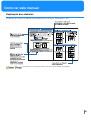






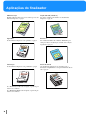







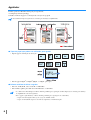
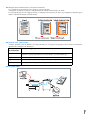




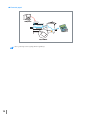
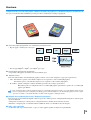
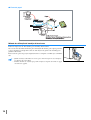


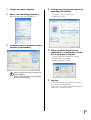

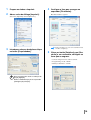

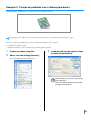



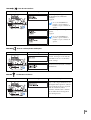

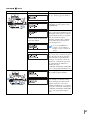
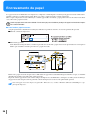
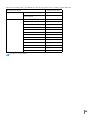

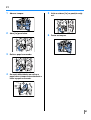

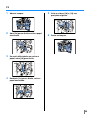


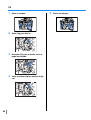


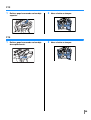

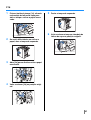




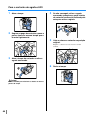
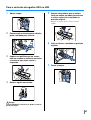

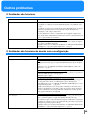

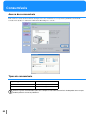
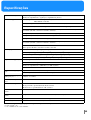



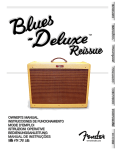

![2 Clique no botão [OK].](http://vs1.manualzilla.com/store/data/006043970_1-e2974f1cd0f0465d2cb4d13e53c48ce2-150x150.png)
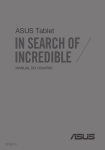
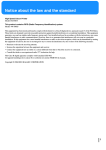
![1 Click the [OK] button.](http://vs1.manualzilla.com/store/data/005894494_1-d1f52ee6fd3b2146a5f252d3f1858c3b-150x150.png)

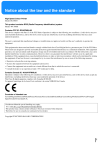

![4 Clique no botão [Seguinte].](http://vs1.manualzilla.com/store/data/006043744_1-f05b6736baef7db0e28ae667ea337dee-150x150.png)



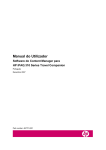

![2 Haga clic en el botón [Aceptar].](http://vs1.manualzilla.com/store/data/006292855_1-18424f3b5bf7ebf043fd2e6aa576beb6-150x150.png)